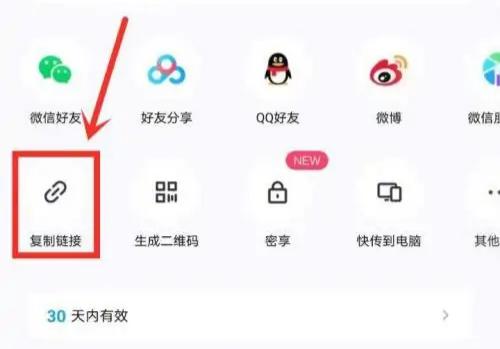在百度网盘里分享文件的时候我们可以设置一个提取码来保护文件隐私,下面来为大家分享一下设置方法,感兴趣的朋友一起来看看吧。
1.打开百度网盘进入到文件界面里后,找到想要分享的那个文件,在上面点击长按住,当页面下方弹出工具菜单时,在其中选择“分享”。
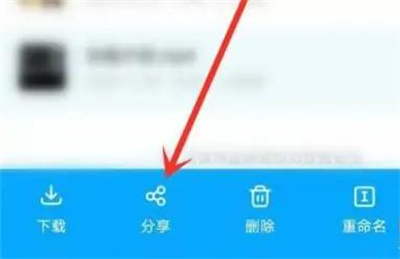
2.接着在分享页面里底部有一个“随机生成提取码”,在它的后面有显示当前已经设置好的选项,在上面点击进入。
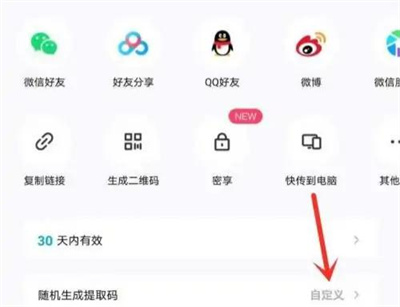
3.进入提取码设置窗口后,在其中点击选择“自定义提取码”。

4.继续在窗口里输入设置4位数字或字母的提取码。
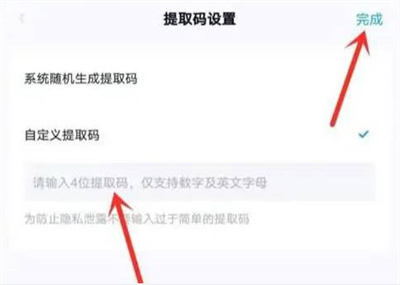
5.完成后点击分享窗口里的“复制链接”,就可以把该文件分享给其他用户了,当他们想要查看文件时只要输入设置好的提取码就能进入了。